हार्ड डिस्क: Mirroring सॉफ़्टवेयर आपके पीसी बैकअप
क्या हार्ड डिस्क mirroring है?
हार्ड डिस्क mirroring एक सटीक सिंक्रनाइज़्ड HDD डेटा की प्रतिलिपि बनाने की एक प्रक्रिया है। यह दो स्थानीय या दूरस्थ स्थानों से सामग्री सिंक में रखने के लिए इस्तेमाल किया जा सकता के रूप में कभी कभी यह सिंक्रनाइज़ेशन, कहा जाता है। हार्ड डिस्क, mirroring सॉफ़्टवेयर के साथ आप काम कर रहे आदेश करने के लिए या एक जैसे काम करने के लिए कुछ दर्जन पीसीएस ऊपर सेट करने के लिए एक मरे हुए सिस्टम पुनर्स्थापित कर सकते हैं।
हार्ड डिस्क mirroring करने के लिए कैसे
सबसे पहले, आप सॉफ़्टवेयर mirroring एक हार्ड डिस्क की जरूरत: Wondershare WinSuite 2012.
कार्यक्रम की खरीद के बाद, आप Wondershare से एक डाउनलोड लिंक मिल जाएगा। डाउनलोड करें और इसे अपने कंप्यूटर पर स्थापित करें। तब Windows में हार्ड डिस्क mirroring करने के लिए नीचे दिए गए चरणों का पालन करें।
Step1. आपके कंप्यूटर पर प्रोग्राम चलाएँ
कार्यक्रम को डाउनलोड करने और स्थापित करने के बाद आपके कंप्यूटर पर चलाएँ। "डिस्क प्रबंधन" विकल्प पर जाना। तो आप अंतरफलक नीचे मिल जाएगा। "क्लोन संपूर्ण जारी रखने के लिए डिस्क लें" क्लिक करें।
नोट: इस "क्लोन पूरे डिस्क" एक साधारण एक है कि केवल आपके डेटा बैकअप कर सकते हैं नहीं है। यह एक और विभाजन करने के लिए अपने पूरे डिस्क या डिस्क Windows, प्रोग्राम्स, फ़ाइलें और व्यक्तिगत सेटिंग्स, आदि सहित, को प्रतिबिंबित कर सकते हैं।
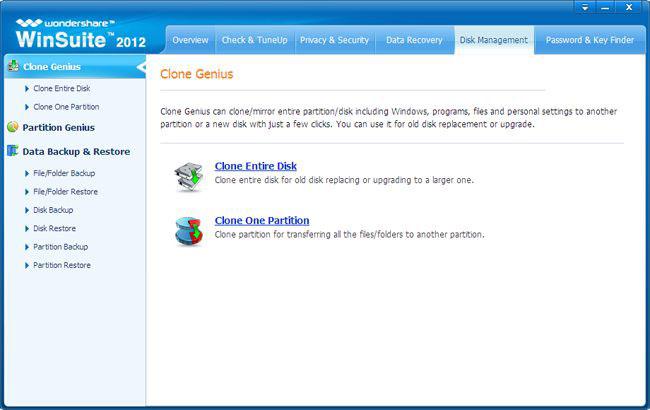
Step2. स्रोत डिस्क का चयन करें
यहाँ, सभी कंप्यूटर पर अपनी डिस्क का पता लगाया जाएगा और सॉफ्टवेयर के द्वारा प्रदर्शित होता है। डिस्क कि तुम लगभग के रूप में स्रोत डिस्क को प्रतिबिंबित, और क्लिक करें "अगली" अगले चरण पर ले जाने के लिए कर रहे हैं का चयन करें।
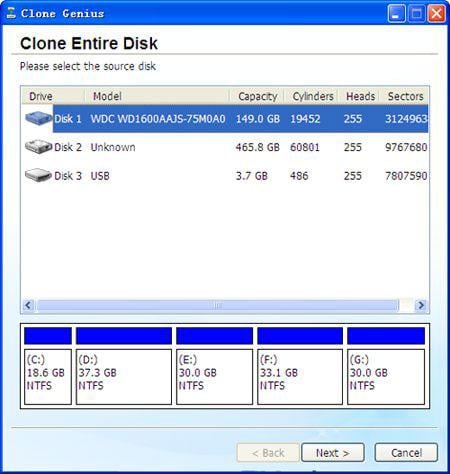
Step3. गंतव्य डिस्क चुनें
सुनिश्चित करें कि जो डिस्क आप अपने स्रोत डिस्क के लिए को प्रतिबिंबित करने के लिए चाहते हैं। यह अच्छी तरह से कंप्यूटर से कनेक्ट करें, और इसे यहाँ चुनें। उसके बाद "अगला" दबाएँ, और आप हार्ड डिस्क mirroring शुरू कर रहे हैं।
नोट: गंतव्य डिस्क एक स्रोत से भी बड़ा होना चाहिए, या आप डिस्क को प्रतिबिंबित करने के लिए असफल हूँ।
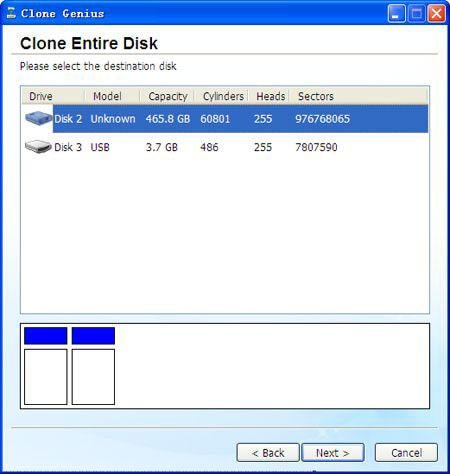
Step4. दूसरे करने के लिए आपकी डिस्क को प्रतिबिंबित करने के लिए शुरू
जब डिस्क mirroring शुरू होता है, सॉफ्टवेयर आप mirroring अपने गंतव्य डिस्क पर सभी डेटा को अधिलेखित कर देगी कि तुम्हें याद दिलाना होगा। यदि आप डेटा को समर्थन दिया है, इसे की पुष्टि करें और mirroring प्रारंभ करें। कुछ सेकंड के बाद, आप आप का पालन के रूप में काम mirroring हार्डडिस्क समाप्त कर सकते हैं।
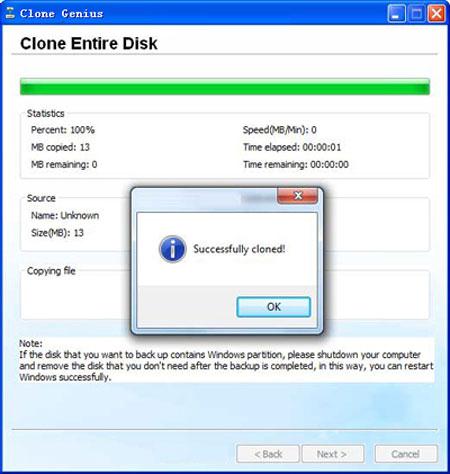
यदि आप केवल एक पार्टीशन क्लोन की योजना, आप "क्लोन A विभाजन" ऊपर, पहला कदम से पहले फिर बाएँ एक पूरे डिस्क क्लोनिंग के कदम के रूप में के रूप में समान चरणों चुन सकते हैं। यह वास्तव में एक दर्द रहित नौकरी है। यह अपने आप के द्वारा अब कोशिश करो!
संबंधित लेख
उत्पाद से संबंधित सवाल? बोलो हमारे सहायता टीम को सीधे >>

